
Mac’teki Numbers’da paylaşılan bir hesap tablosunda ortak çalışma
Bir hesap tablosunun sahibi veya ortak çalışmak için davet edilmiş olun, hesap tablosunu açtıktan sonra, başkalarının yaptığı düzenlemeleri gerçek zamanlı görebilir, düzenleme işlemlerini gizleyip gösterebilir ve daha pek çok işlem yapabilirsiniz.
Hesap tablosunu düzenleyen veya görüntüleyen kişi sayısı (siz hariç) araç çubuğundaki Ortak Çalışanlar düğmesinde, bu kişilerin adları ise katılımcı listesinde görüntülenir.
Gelen bir ortak çalışma davetini kabul etme
Paylaşılan bir hesap tablosuna verilmiş bir bağlantı aldığınızda, bu bağlantıyı tıkladığınız zaman neler olacağı hesap tablosu sahibinin ayarladığı erişime ve izne, bilgisayarınızda yüklü Numbers ve macOS sürümlerine ve iCloud’a giriş yapıp yapmadığınıza bağlıdır.
Aldığınız e-postadaki, iletideki veya gönderideki bağlantıyı tıklayın.
İstenirse iCloud’a Apple kimliğiyle giriş yapın veya görüntülenen yönergeleri takip edin.
Hesap tablosu, aşağıdakilere göre açılır:
Mac sistemlerde: Hesap tablosu; Mac’inizde iCloud’un ayarlanmış olup olmadığına, giriş yapıp yapmadığınıza, bağlantıyı nerede tıkladığınıza (örneğin Mac’inizdeki Mail’de veya bir web sayfasında) ve bilgisayarınızda macOS Mojave 10.14 veya daha yenisi ve Numbers 6.2 veya daha yenisi olup olmadığına bağlı olarak Mac için Numbers’da veya iCloud için Numbers’da açılır.
Mac veya Windows bilgisayarda iCloud.com üzerinde: iCloud.com'a web tarayıcısında giriş yaptıysanız, hesap tablosu iCloud için Numbers'da açılır ve hesap tablosu yöneticinize ve iCloud Drive'ınıza eklenir.
iOS 12 veya daha yenisine ve Numbers 5.2 veya daha yenisine sahip bir iPhone’da: Hesap tablosu, iPhone’unuzdaki Numbers’da açılır ve hesap tablosu yöneticisine eklenir.
iOS 12’ye veya iPadOS’e ve Numbers 5.2 veya daha yenisine sahip bir iPad’de: Hesap tablosu, iPad’inizdeki Numbers'da açılır ve hesap tablosu yöneticisine eklenir. iPad’inizde Numbers yüklü değilse hesap tablosu, iCloud için Numbers’da açılır.
Android aygıtlarda veya iOS 12 veya daha yenisinin ya da iPadOS’in ve Numbers 5.2 veya daha yenisinin olmadığı bir aygıtta: Hesap tablosu, görüntüleyebileceğiniz ancak düzenleyemeyeceğiniz bir tarayıcıda açılır.
Bir daveti kabul etmekle ilgili sorun yaşıyorsanız, iCloud ve sistem gereksinimlerini karşıladığınızdan emin olun.
Paylaşılan bir hesap tablosunda ortak çalışma
Paylaşılan hesap tablosunu açın.
Hesap tablosunu daha önce açtıysanız, iCloud Drive'ın Numbers klasöründe arayın. Hesap tablosunu görmüyorsanız aldığınız e-posta, mesaj veya gönderideki bağlantıyı tıklayın ve istenirse giriş yapın.
Hesap tablosunu açamıyorsanız yukarıdaki "Gelen bir ortak çalışma davetini kabul etme" bölümüne bakın.
Hesap tablosunu düzenleyin.
Sizin ve başkalarının hesap tablosunda yaptığınız düzenlemeler gerçek zamanlı olarak görünür. Metin ve nesnelerin renkli imleçleri ve seçimleri başkalarının o anda nerede düzenleme yaptığı belirtir. Düzenlemeyi kimin yaptığını görmek için işaretçinizi renkli imlecin üzerine taşıyın.
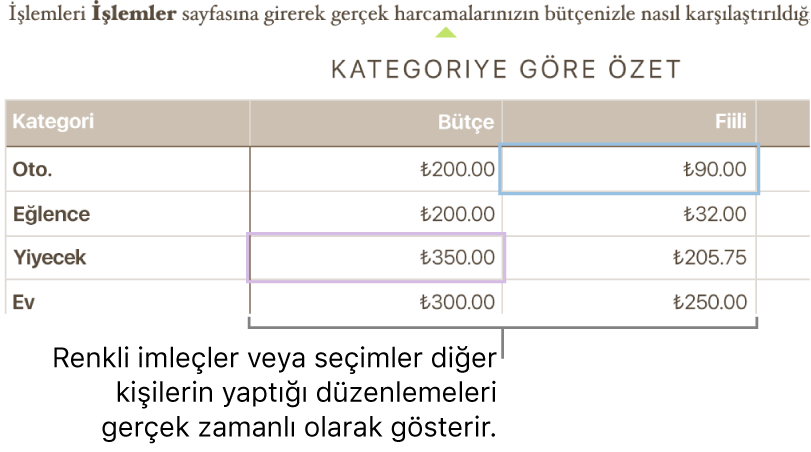
Aşağıdakilerden birini yapın:
Hesap tablosu üzerinde çalışanları görme: Katılımcı listesini açmak için araç çubuğundaki
 tıklayın. Bu listede, hesap tablosuna kimin katıldığını ve o anda kimin düzenleme yaptığını veya hesap tablosunu görüntülediğini görebilirsiniz.
tıklayın. Bu listede, hesap tablosuna kimin katıldığını ve o anda kimin düzenleme yaptığını veya hesap tablosunu görüntülediğini görebilirsiniz.Hesap tablosunu görüntüleyen veya düzenleyen kişi sayısı (siz hariç) düğmenin üzerinde gösterilir.
Bir kullanıcının düzenlemelerini takip etme: Katılımcılar listesinde o kişinin adının yanındaki renkli noktayı tıklayın. Renkli bir nokta görmüyorsanız kişi hesap tablosunu açmıştır ancak aktif katılımda bulunmuyordur.
Etkinliği gizleme veya gösterme (renkli imleçler veya seçimler): Görüntü > Ortak Çalışma Etkinliğini Gizle veya Görüntü > Ortak Çalışma Etkinliğini Göster'i seçin (ekranınızın en üstündeki Görüntü menüsünden).
Çelişkileri çözme: Hesap tablosu sahibiyseniz ve çelişkiler varsa bir iletişim penceresi görürsünüz. Kalmasını istediğiniz sürümü seçin. Birden fazla sürüm tutarsanız, en son olanı paylaşılan sürüm olarak kalır.
Araç çubuğundaki Ortak Çalış düğmesinde bir uyarı görüyorsanız yeniden çevrimiçi olana kadar hesap tablosunu düzenleyemezsiniz. İnternet bağlantınızı denetleyin ve bilgisayarınızın yeniden bağlanmasını bekleyin.
Paylaşılan hesap tablosundan vazgeçme
Sizinle paylaşılmış olan bir hesap tablosuna artık erişiminiz olmasını istemiyorsanız, katılımcı listesinden çıkabilirsiniz.
Araç çubuğunda
 simgesini tıklayın.
simgesini tıklayın.İşaretçiyi adınızın üzerine getirin, görünen üç noktayı tıklayın ve Beni Çıkar'ı seçin.
Adınız katılımcı listesinden çıkarılınca hesap tablosu da iCloud Drive'ınızdan kaldırılır. Daha sonra hesap tablosuna tekrar erişmek isterseniz, ilk bağlantıyı kullanarak hesap tablosunu yeniden açabilirsiniz.
Not: Başkalarıyla paylaşılan bir hesap tablosu için tüm Numbers özellikleri kullanılamayabilir. Bilgi için şu Apple Destek makalesine bakın.